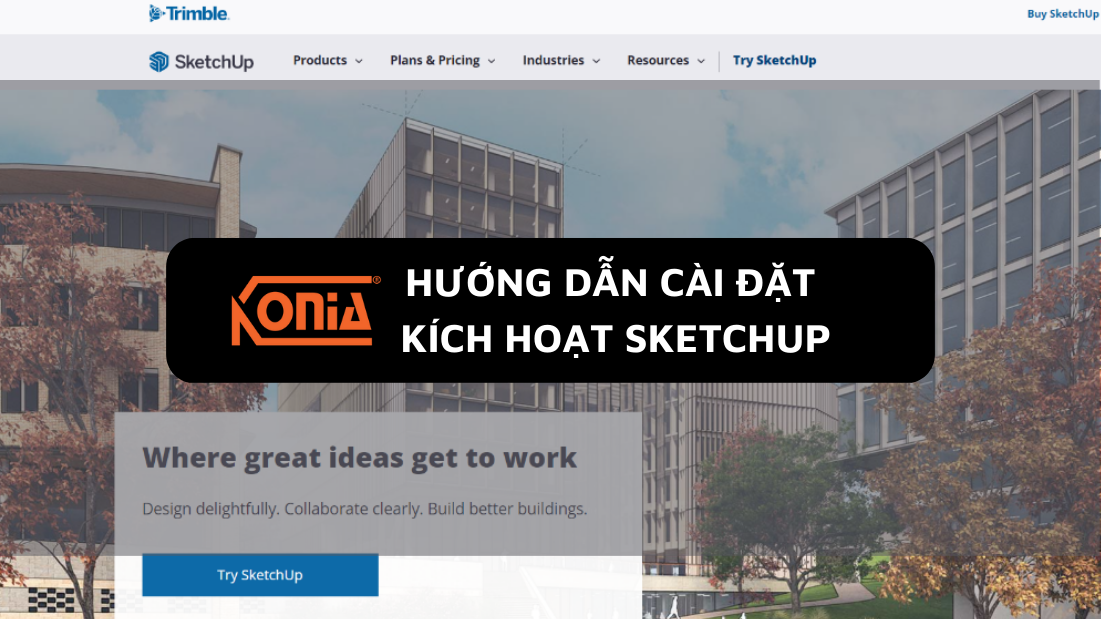
Nội dung
- Truy cập trang web sketchup.com, click mục Sign in ở góc trên bên phải
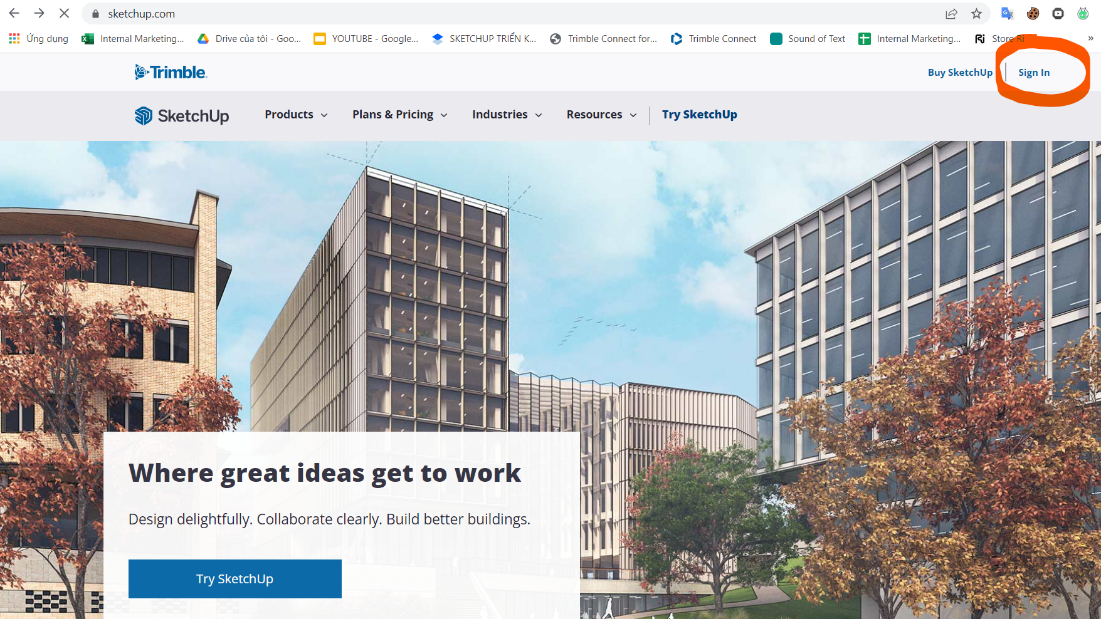
- Click vào mục Create a Trimble ID để tạo mới tài khoản Trimble
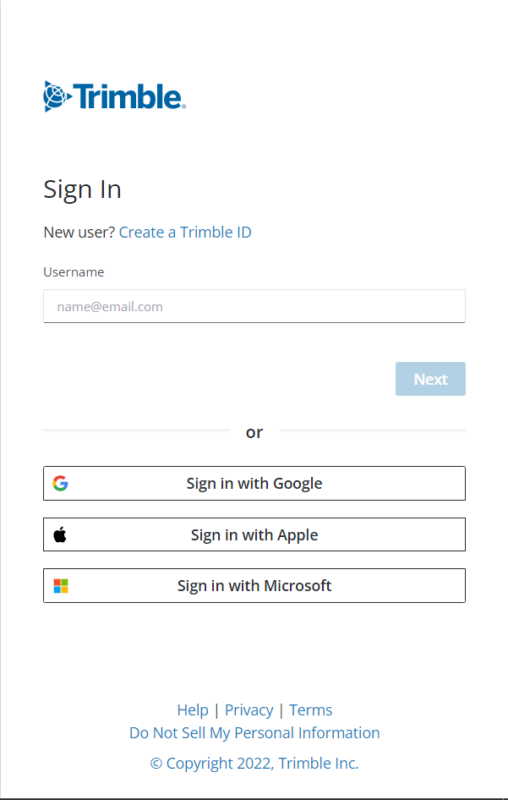
- Nhập các thông tin cá nhân cho việc tạo tài khoản, sau đó click nút Send Code

- Trimble sẽ gửi cho bạn 1 email chưa mã code 6 số để bạn có thể xác mình tài khoản email bạn vừa đăng kí. Click nút Submit để hoàn tất xác nhận
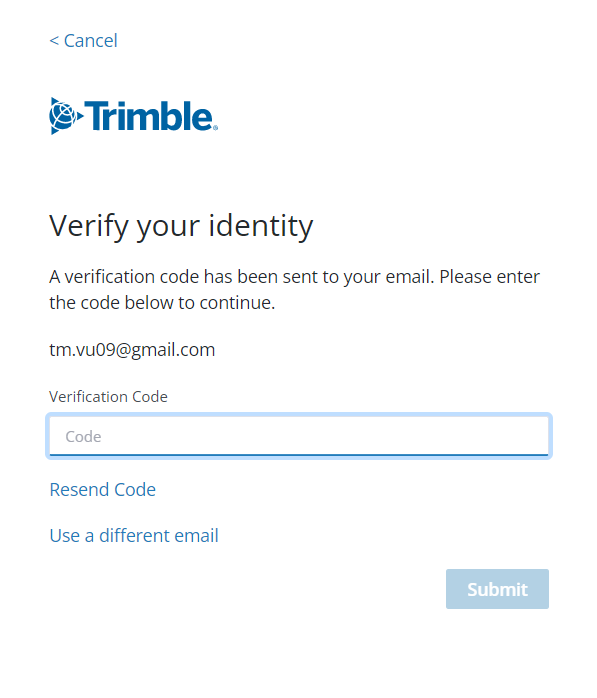
- Bạn thiết lập mật khẩu, lưu ý mật khẩu cần chứa các kí tự như liệt kê bên dưới. Click Submit để tiếp tục
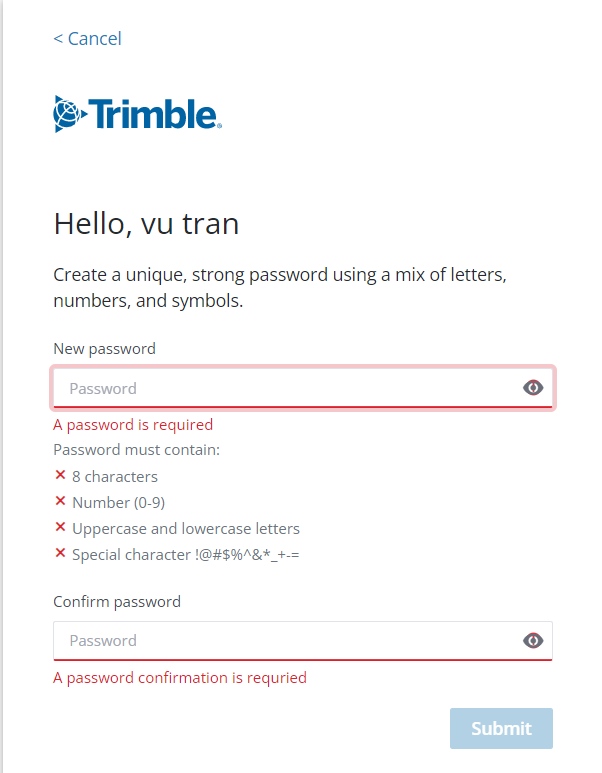
- Nhập các thông tin về Quốc gia, Múi giờ, Ngôn ngữ. Nếu bạn muốn bật tính năng bảo vệ 2 lớp, hãy tích vào mục Enable Multi-Factor Authentication và click nút Submit
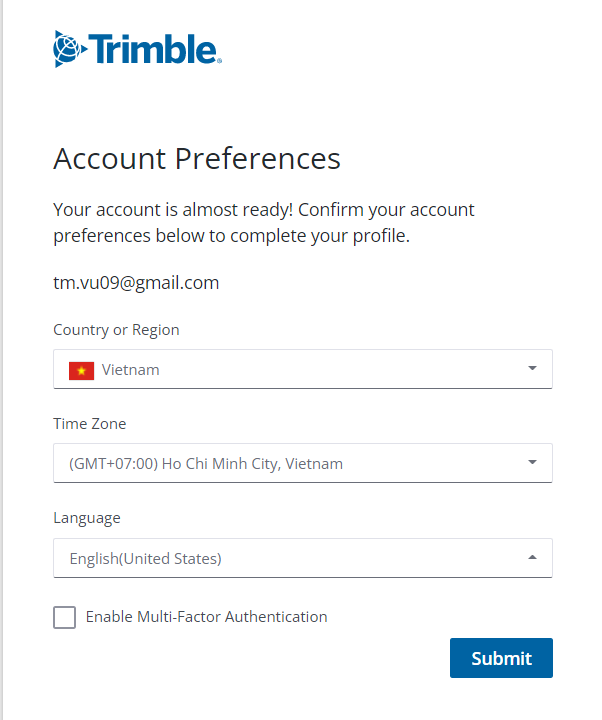
- Sau khi đăng ký thành công tài khoản Trimble, bạn truy cập vào phần tài khoản cá nhân ở góc trên bên phải, chọn mục My Apps

- Chọn mục My Products bạn sẽ thấy sản phẩm của bạn đã mua. Chọn mục xổ xuống View Included Applications và chọn Download cho SketchUp Pro
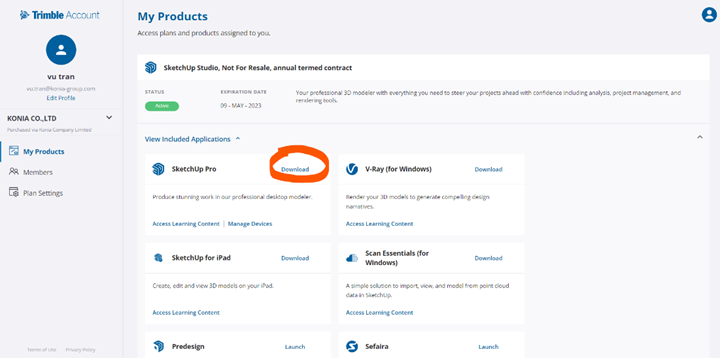
- Chọn phiên bản SketchUp bạn muốn tải về theo năm, hệ điều hành
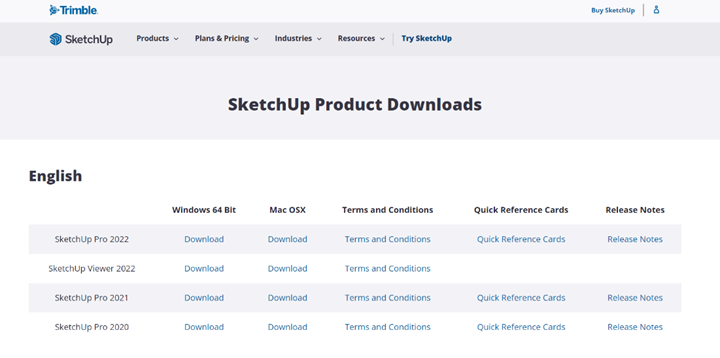
- Sau khi tải về thành công, bạn khởi chạy tệp cài đặt. Chọn đường dẫn lưu phần cài đặt của SketchUp và click chọn Install để tiến hành cài đặt
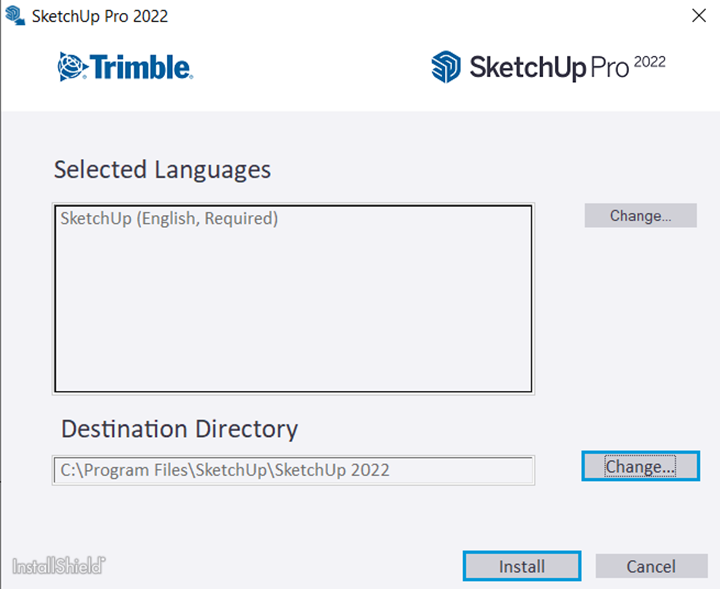
- Đợi trong giây lát
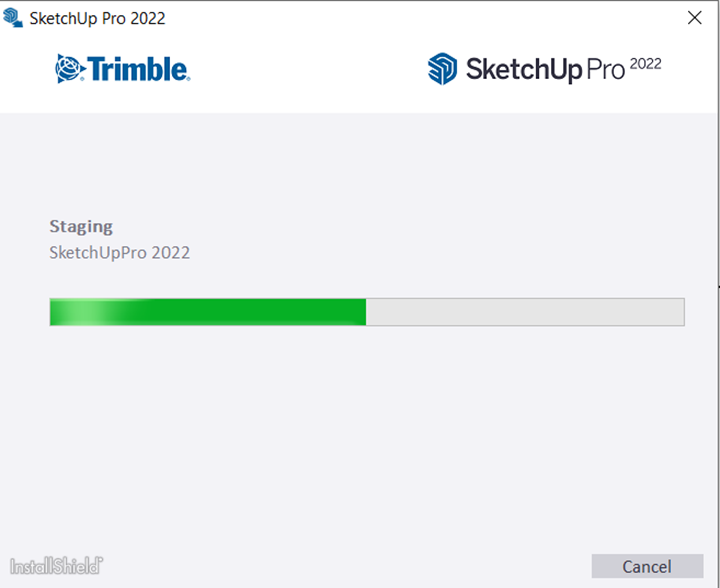
- SketchUp Pro đã được cài đặt thành công, click Finish để hoàn tất
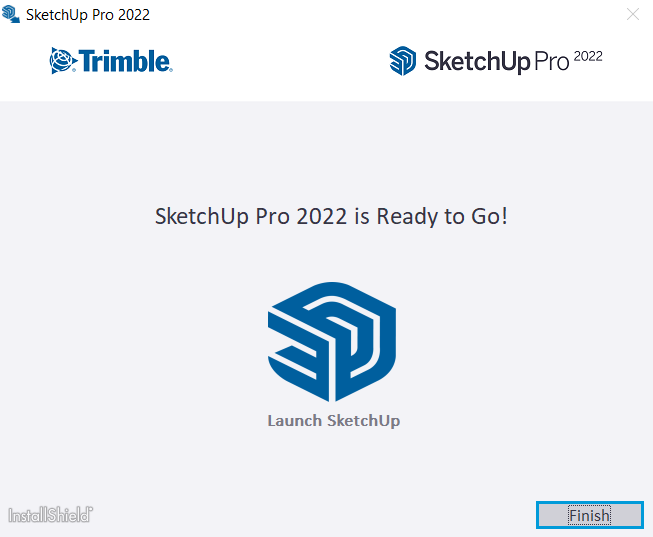
- Khởi chạy phần mềm SketchUp Pro vừa mới cài đặt. Click chọn Sign in để đăng nhập tài khoản Trimble bạn đã tạo trước đó
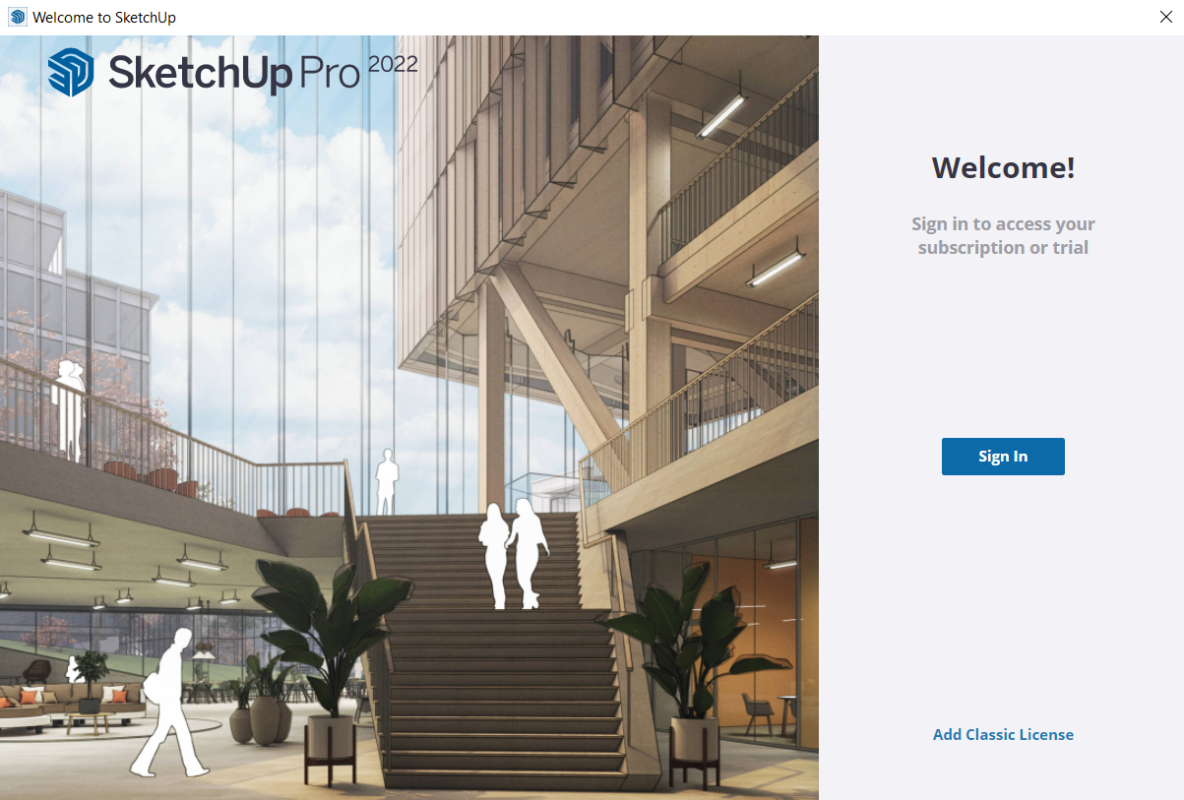
- Nhập email và mật khẩu của tài khoản Trimble quản lý các sản phẩm của bạn. Click nút Next để tiếp tục
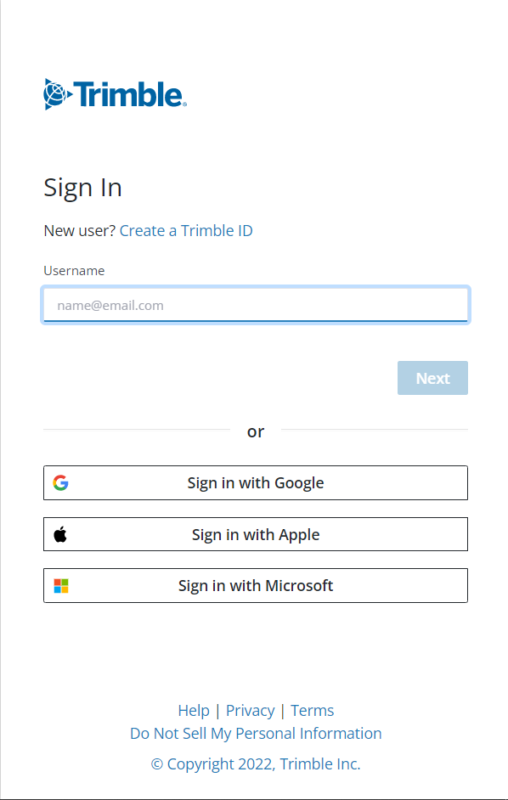
- Giao diện Welcome to SketchUp xuất hiện, click vào mục Licensing để kiểm tra thông tin license
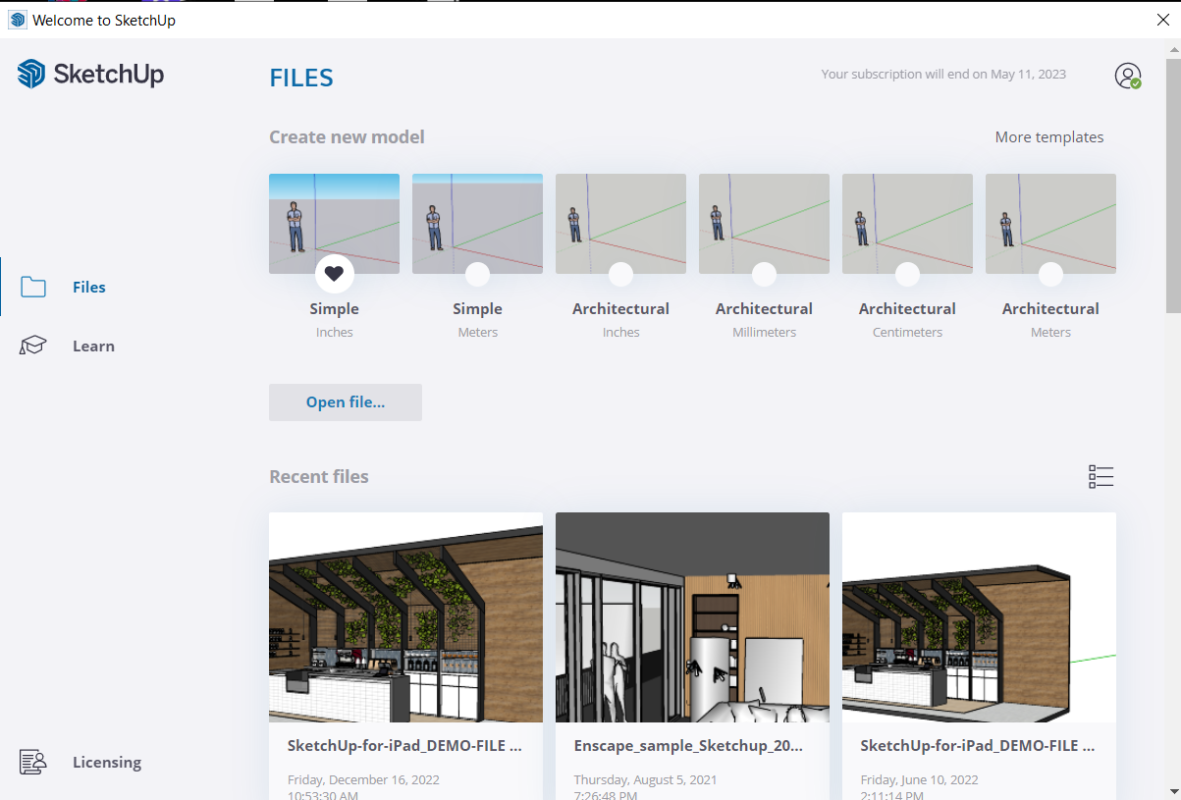
- Ở mục Subscription Plan, thông tin về tên gói sản phẩm và ngày hết hạn của license của bạn được hiển thị
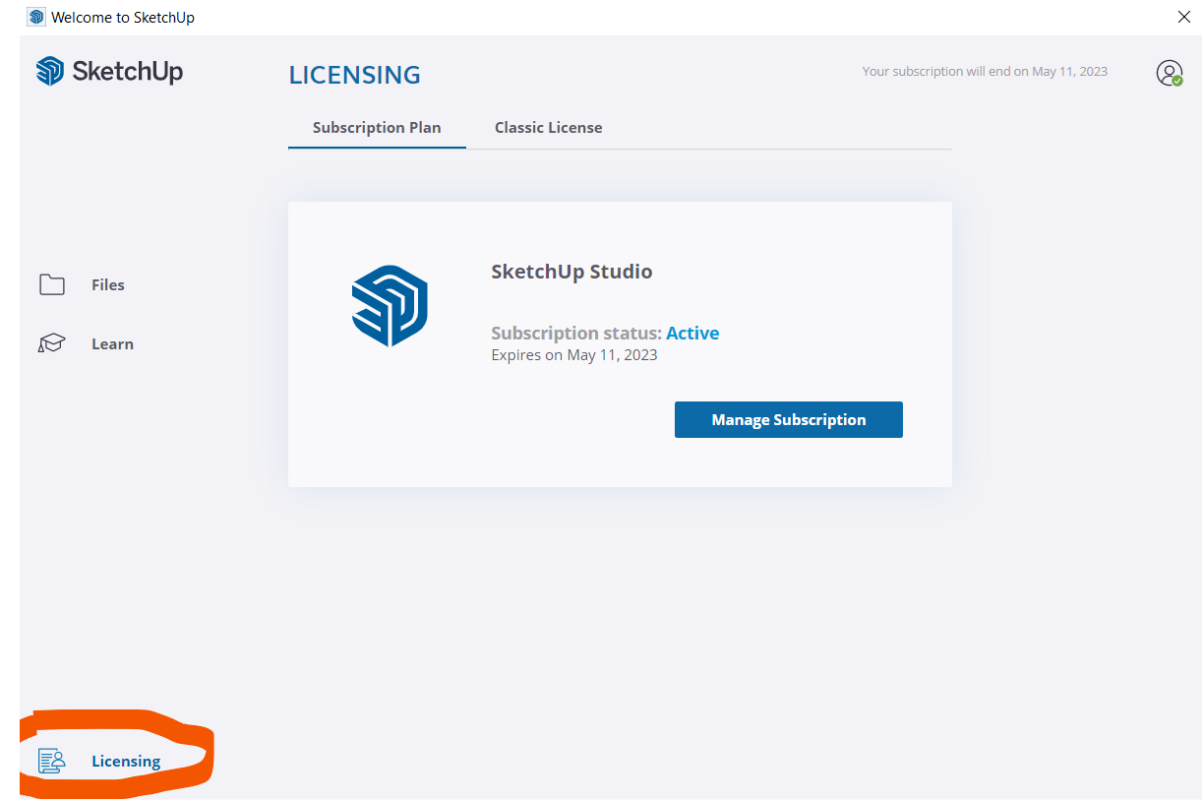
- Trên trang chủ SketchUp.com, ở góc trên bên phải click mục Try SketchUp hoặc nút Try SketchUp
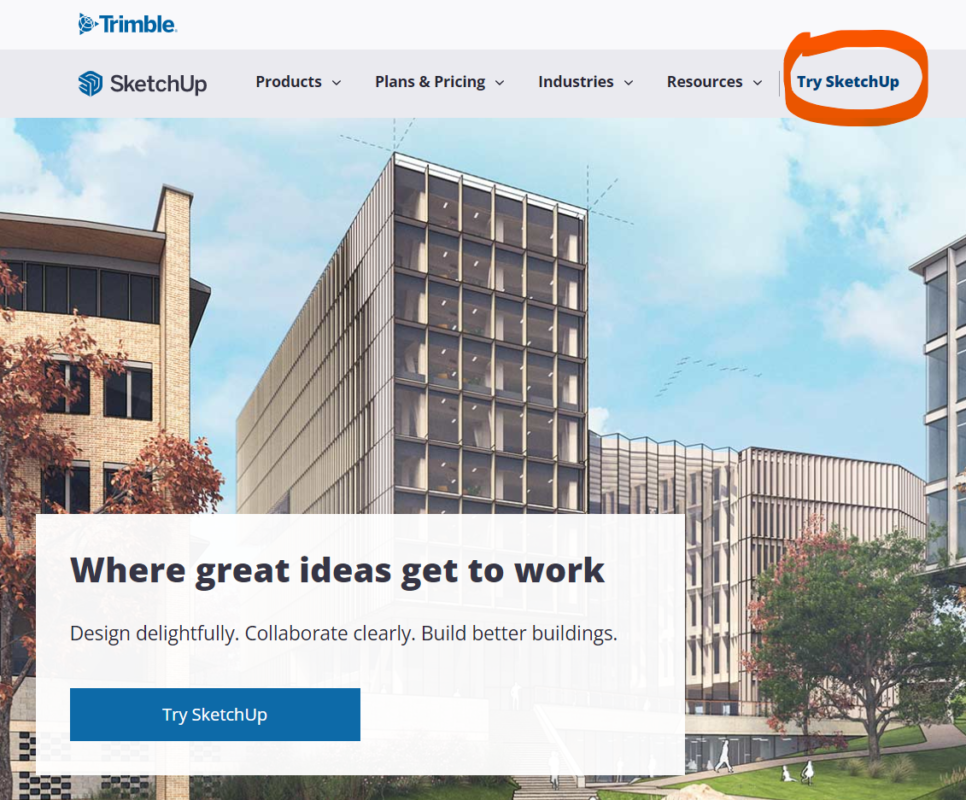
- Click vào nút Start free trial
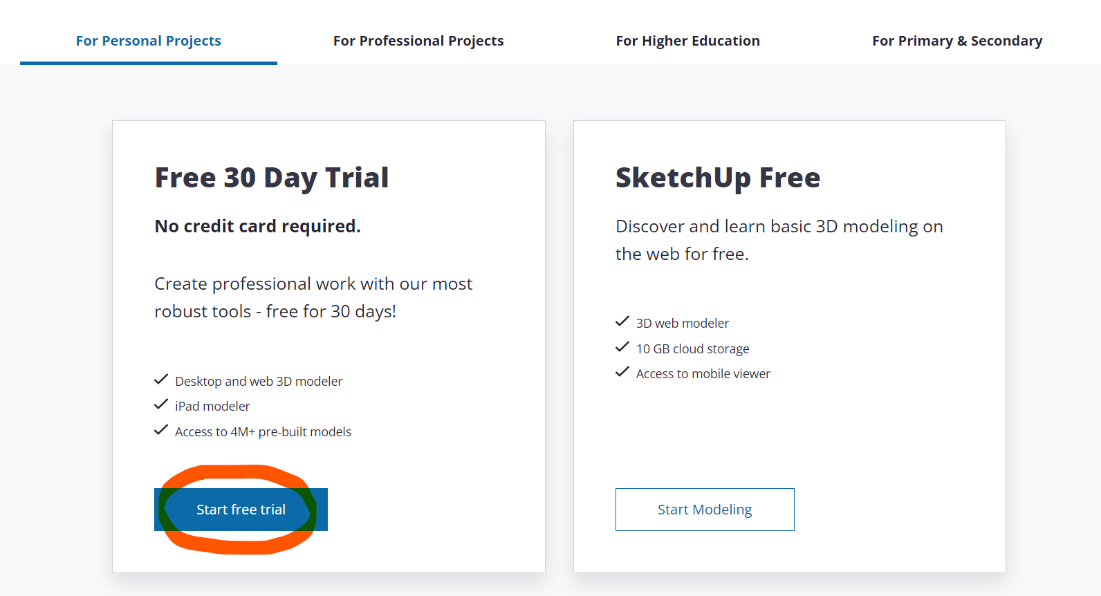
- Ở bước này, bạn trả lời một số các thông tin được yêu cầu
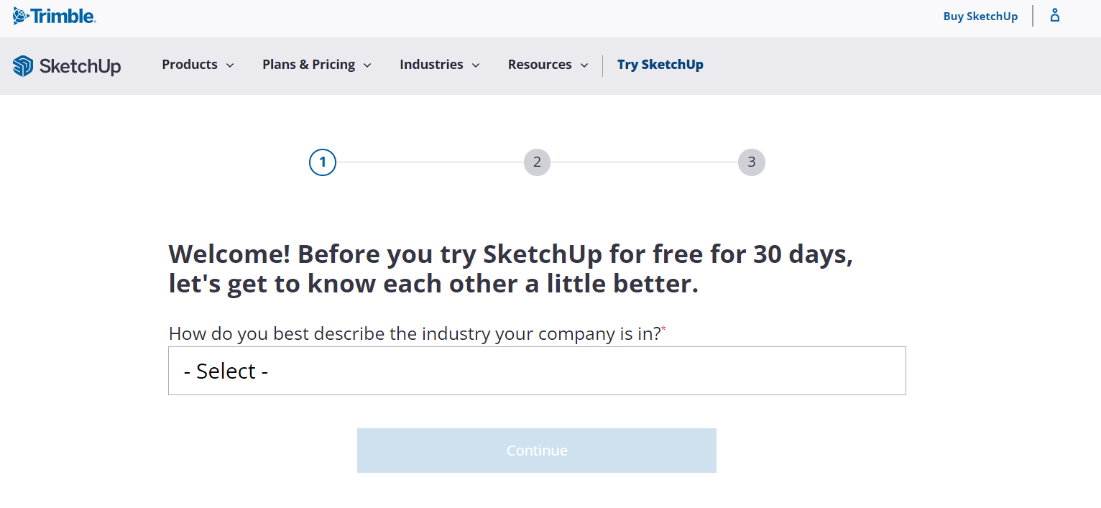
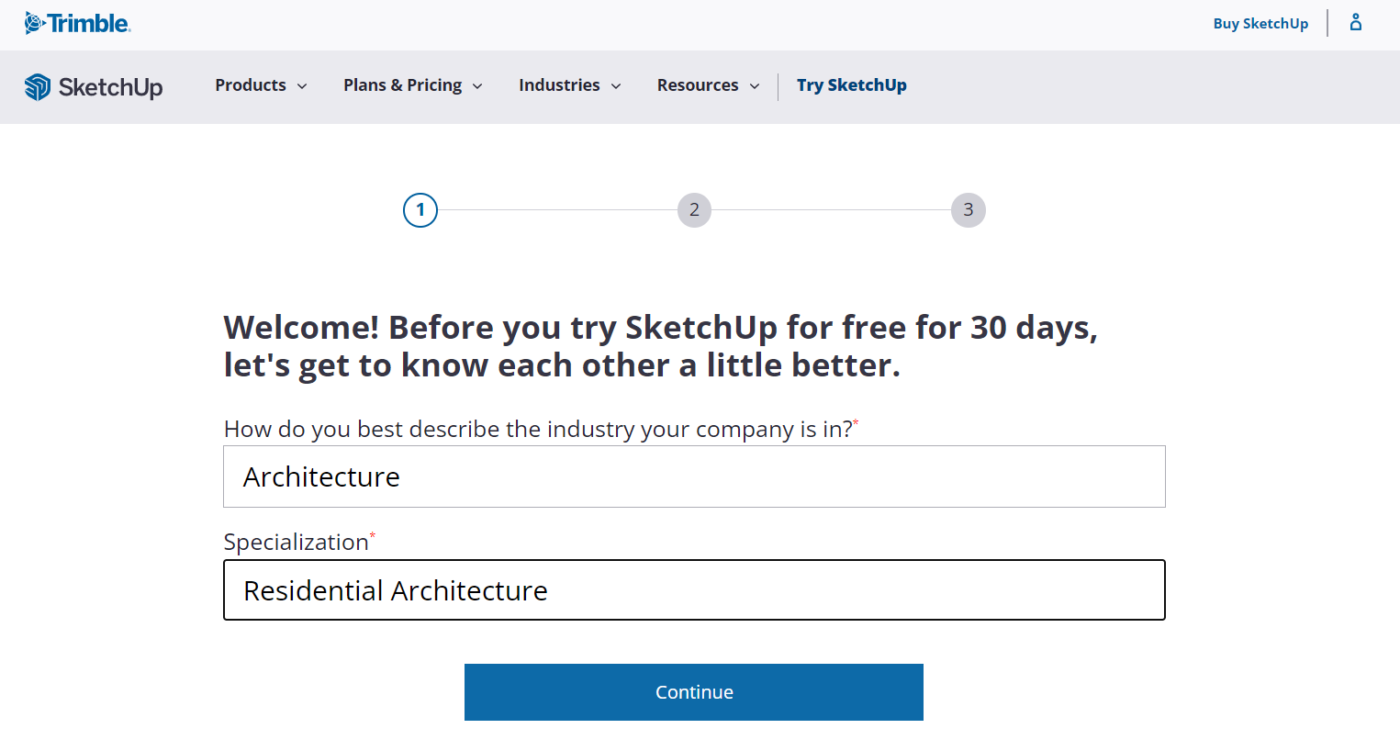
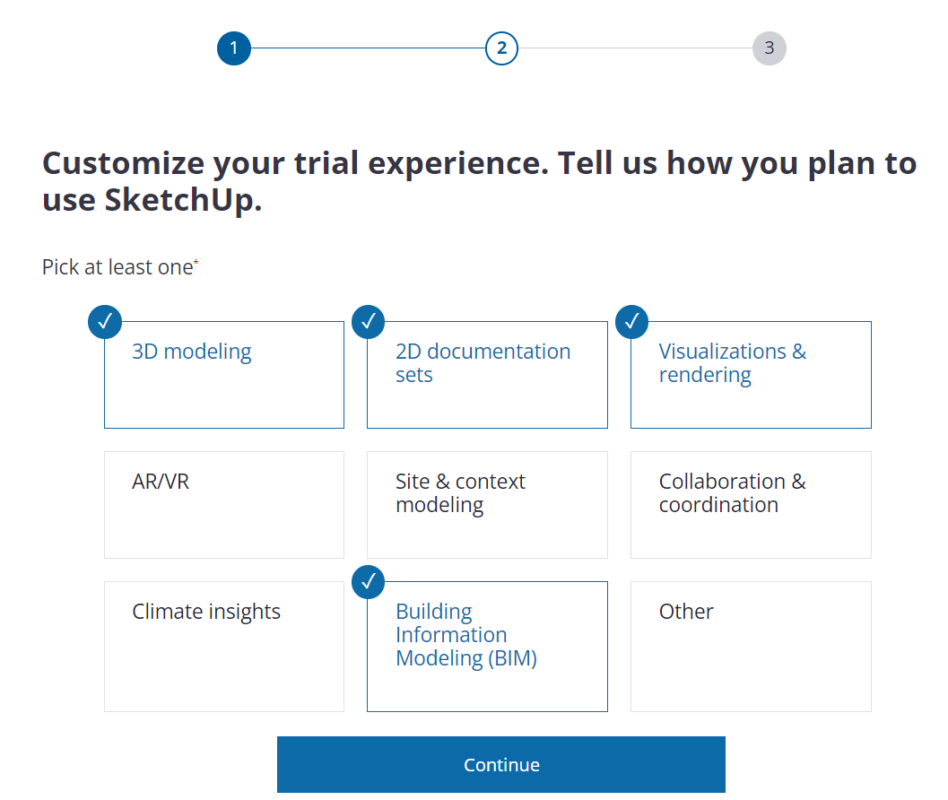
- Chọn khu vực của bạn và tích chọn mục I Agree và click nút Start My Trial
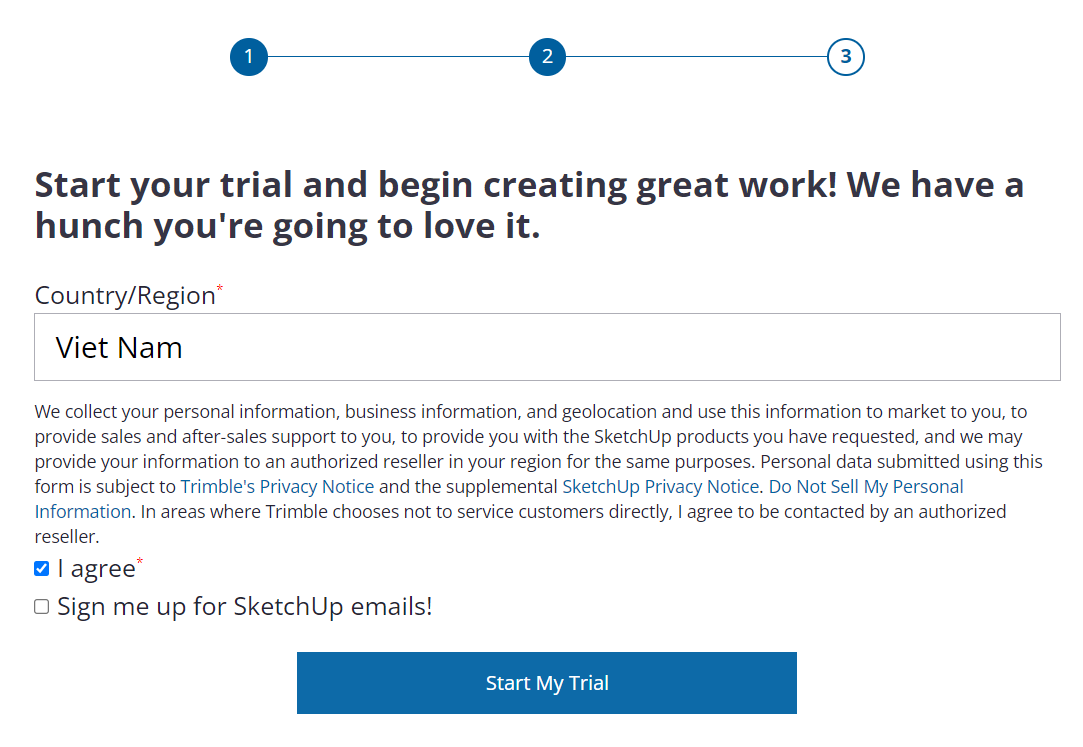
- Tài khoản của bạn đã được đăng ký dùng thử 30 ngày miễn phí thành công
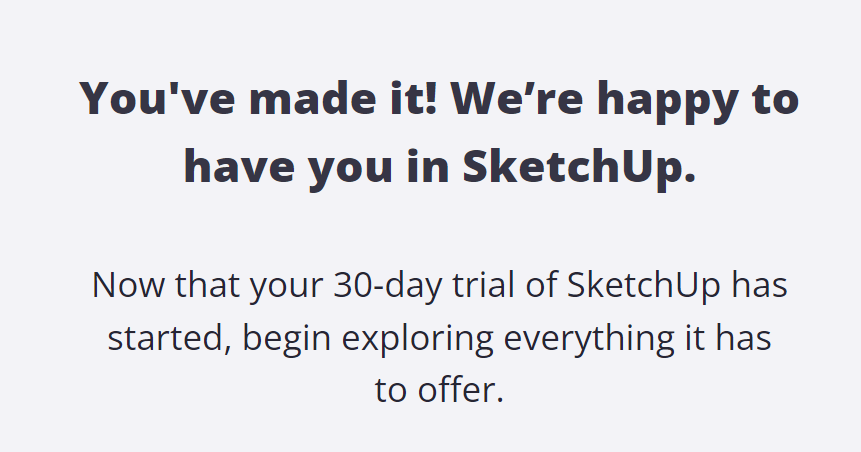
- Thông tin về gói dùng thử của bạn sẽ được hiển thị trong phần My Products
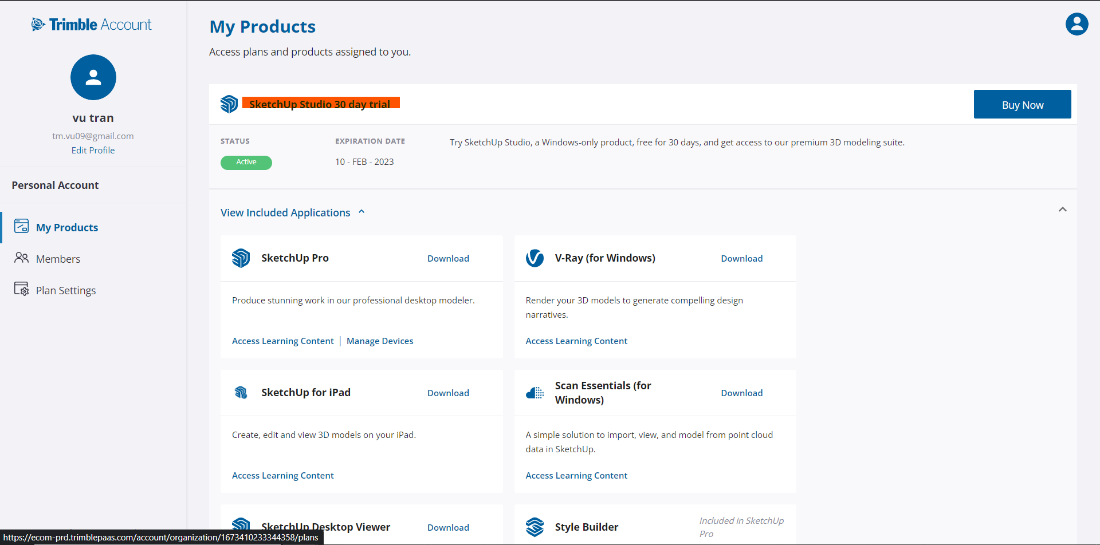
- Liên hệ với đại lý để được hỗ trợ


 English
English